Microsoft Excel parancsikonok - Az 1985-ös megjelenése óta a Microsoft Excel parancsikonok hasznos eszközként szolgáltak az információk gyors és hatékony összegyűjtéséhez és elemzéséhez. Az Excel táblázat az egyik legszélesebb körben alkalmazott számítógépes alkalmazás, amely elősegíti az adatok táblázatos formában történő könnyű kiértékelését az adatok szervezésében, tárolásában és elemzésében.

Bár a diagramok, képletek és egyéb eszközök segítenek az összes fontos adat manipulálásában, elemzésében és kezelésében, a táblázatok használata MS Excel parancsikonok nélkül túl nehéz lehet. Az Excel felhasználók szerencséjeként az alkalmazás minden menüje és művelete a billentyűzeten keresztül vezérelhető a megfelelő excel parancsikonokkal. Az Excel gyorsbillentyűkkel kapcsolatos, 225-nél nagyobb listája önmagában meglehetősen nehézkes lehet a hatékony megtanuláshoz és hatékony felhasználáshoz, ám ha elsajátítják, az eredmény rendkívül hatékony és eredményes lesz rövidebb időtartam alatt.
Azok számára, akik ismerik a régi excel-parancsikonokat az excel számára, észre kell venniük, hogy a régi excel-parancsikonok némelyike nem működik a Microsoft Excel 2013-ban. A Ctrl + C és a Ctrl + V továbbra is elvégzi a másolást és beillesztést, de a régi menügombok némelyike már nem dolgozik. Amikor a régi parancsikonra kattint, megjelenik egy ablak, amely tájékoztatja, hogy a hozzáférési kulcs a korábbi Microsoft Office-ből származik.
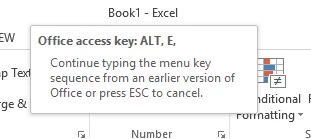
Még egy hasznos eszköz, bár nem szerepel az excel parancsikonokban, ha a mutatóeszközt a gombok fölé helyezi, hogy megismerje annak funkcióit.
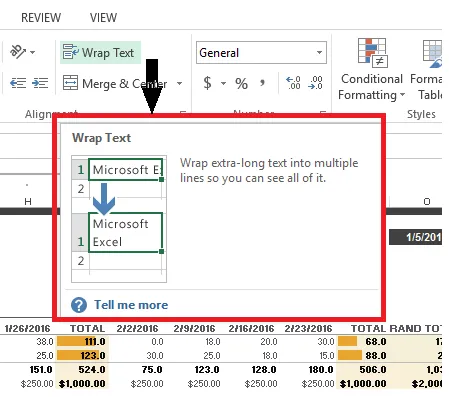
Tapasztalatuk szerint az excel parancsikonokat és trükköket azok az emberek megjegyzik, akik rendszeresen használják az excel szolgáltatást, de kezdetben fontos tudni, hogy néhány alapvető billentyűparancsot használunk, amely időt és energiát takarít meg a felhasználók számára.
A Microsoft MS Excel által használt 20 legfontosabb gyorsbillentyű, amelyet magánszemélyek és vállalkozások egyaránt használnak:
- itthon
- Ctrl + Oldal le és fel
- Ctrl + Nyilak
- Ctrl + *
- Ctrl + 5
- Shift + F10
- Ctrl + shift + (kívánt funkciógomb)
- Ctrl + F1
- F2
- F4 vagy Ctrl + Y
- F6
- F12
- Ctrl + Enter
- Ctrl + Alt + V
- Shift + szóköz
- Alt
- vég
- Belép
- Kilépés
- F1
Microsoft Excel gyorsbillentyűk
-
itthon
Amikor dolgozik az excel táblázaton, a billentyűzet Kezdőlap gombja kattintással kényelmesen visszahozza a felhasználót a sor elejére. Ha a görgető zár be van kapcsolva, a 'Otthon' gombra kattintva a felhasználó az ablak bal felső sarkában található cellába kerül. Ha egy menü vagy almenü nyitva van, akkor a kezdőgomb kiválasztja a látható menü első parancsát.
A felhasználók a Ctrl + Kezdőlap gombok kombinálásával léphetnek a munkalap elejére. Ha cellában dolgozik, a Kezdő / Vége gombok segítségével a felhasználók kényelmesen mozgathatják a cellák adatainak elejét és végét.
A választás egymás utáni kezdőpontjáig történő kiterjesztéséhez egyesítse a Shift + Home alkalmazást, és a kiválasztás a munkalap elejére történő kiterjesztéséhez kattintson a Ctrl + Shift + Kezdőlap gombokra.
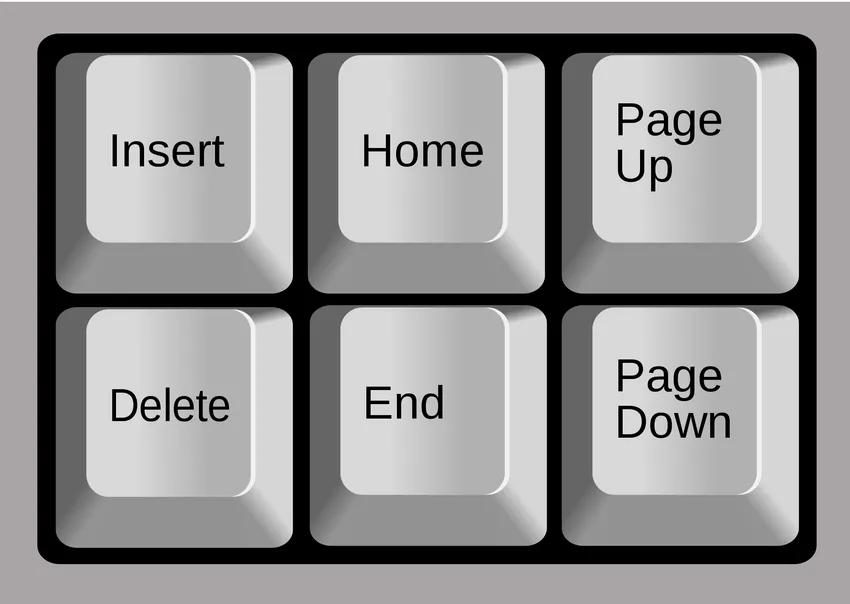
-
Ctrl + Oldal le és fel
A Ctrl + Page Down vagy Ctrl + Page Up gomb segít az Excelben a munkalapok gyors böngészésében. A vonalakon való átjárás helyett a felhasználók könnyedén ugorhatnak az egyik munkalapról a másikra ezen a billentyűparancson keresztül. A Ctrl + Page Up felmegy az előző munkalapra, míg a Ctrl + Page lefelé a következőre. Ha a felhasználónak körülbelül 8 munkalapja van, és a hetedik napon dolgozik, de a harmadik oldalon néhány adatot szeretne ellenőrizni, akkor csak annyit kell tennie, hogy tartsa lenyomva a Ctrl gombot és nyomja meg az oldalt felfelé négyszer.
-
Ctrl + Nyilak
A nyílgombok hasznosak, ha egy cellát fel, le, balra vagy jobbra mozgatunk egy Excel munkalapon. A Ctrl + nyílbillentyűkkel a felhasználó könnyen mozoghat a következő adatterület szélére, de csak akkor, ha a munkalapon nincsenek üres cellák. Ez elősegíti az oldalak gyorsabb görgetését. A Ctrl + Lefelé mutató nyíl megnyomásával a felhasználó a munkalap utolsó sorába kerül, míg a Ctrl + Felfelé mutató nyíl gombra kattintva a felhasználó a munkalap első sorába kerül. Ugyanez vonatkozik a jobb és a bal nyíl gombra.

-
Ctrl + *
Amikor a felhasználó az aktuális régiót másolni vagy törölni akarja az aktívan működő cella körül, a Ctrl + * (csillag) parancsikon segít kiválasztani a cella aktuális aktív tartományát az egész adatterülettel, amelyet üres sorok és üres oszlopok vesznek körül .
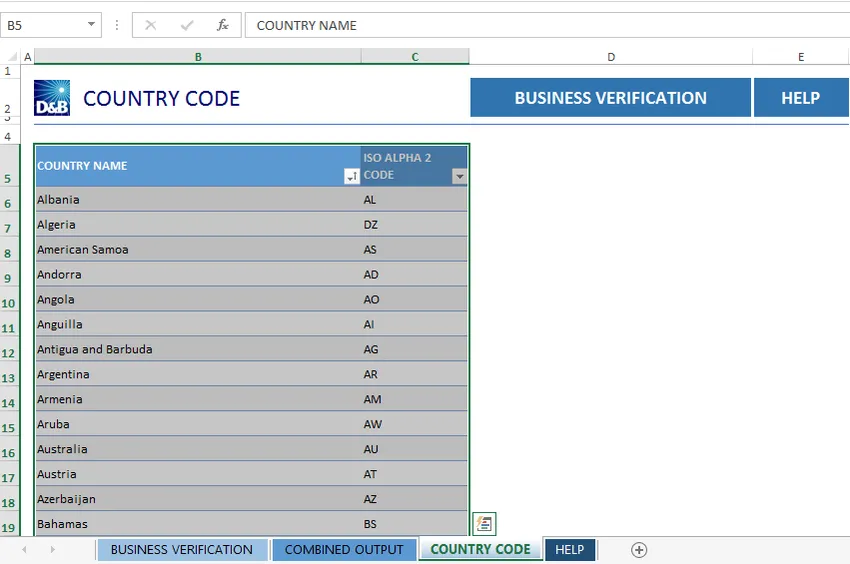
A parancsikon minden irányba lefedi az adatkészletet az aktuális aktív területtől a munkalap végéig vagy egy üres sor vagy oszlopig. Amikor egy PivotTable in excel munkalapon dolgozik, a parancsikon segít a teljes PivotTable Data kiválasztásában. A csillag gomb a numerikus billentyűzeten elérhető a független kiválasztáshoz.
Ajánlott tanfolyamok
- Online ingyenes Powerpoint 2010 tanfolyam
- Online tanúsító tanfolyam a Free Powerpointban
- Képzés az ingyenes Outlook programról
-
Ctrl + 5
Azok számára, akik szeretnék befejezni a feladatot a listán, és le is szüntetni azt, a Ctrl + 5 parancsikont hatékonyan fogják elvégezni.
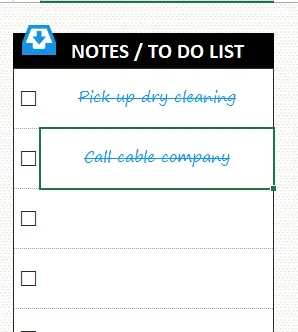
A feladat törlése a „Teendők listájából” egyértelművé teszi a felhasználó számára, hogy mi történt és mit kell tennie. Ha a cellában az összes feladat befejeződött, az egész cellát kiválaszthatja és átválthat a Ctrl + 5 parancsikon megnyomásával.
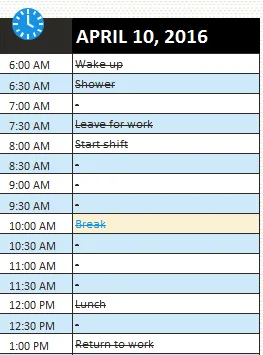
-
Shift + F10
A shift + F10 parancsikon úgy működik, mint a jobb egérgombbal az egér, és megnyitja a menüt a használatra. Megállapodás született arról, hogy a kéz irányítása az egérhez a billentyűzet használatakor bosszantást okozhat, ezért áldás lehet ez a lehetőség a billentyűzeten. Ezenkívül a nyílbillentyűkkel a felhasználók mozoghatnak a menüben, és az Enter megnyomásával választhatják ki a kívánt beállítást. A kifutó menük ellenőrzéséhez a jobb nyíl használható.
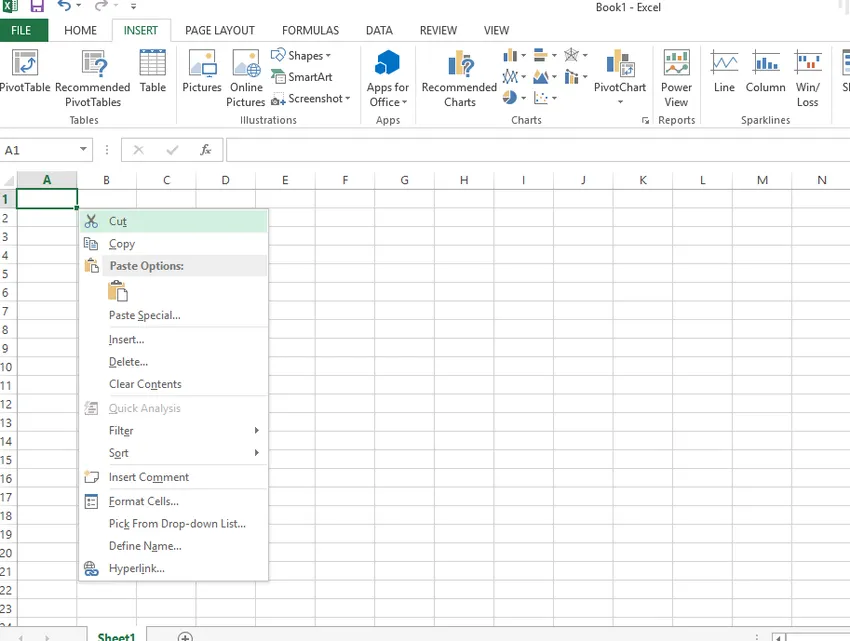
-
Ctrl + shift + (kívánt funkciógomb)
A vezérlő + shift gombok segítenek a különböző funkciók könnyedén beillesztésében a munkalapba. Az aktuális idő beszúrásához kattintson a Ctrl + Shift + gombra; A felhasználók formázhatják a dátumot és az időt a munkalapjukon a kívánt funkcióbillentyű behelyezésével, a Ctrl + Shift gombokkal együtt.
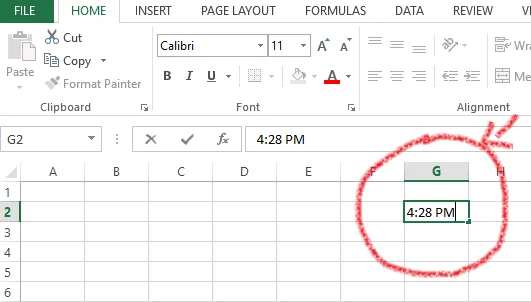
A Ctrl + Shift + = megnyitja a cellák beszúrása beállításokat. A Ctrl + Shift + W bekeríti a szöveget. A Ctrl + Shift + 7 kiválasztja a munkalap szegélyét vagy körvonalait. A Ctrl + Shift + # a dátum formátumát fogja alkalmazni a nap, a hónap és az év vonatkozásában. Az új Ctrl + Shift parancsikonok különféle hasznos kombinációkkal megkönnyítik az Excel munkalap kezelésének feladatát.
-
Ctrl + F1
A munkalapon végzett munka során a szalag időnként elterelheti vagy elvonhatja a munkaterületet. A problémát ügyesen lehet megoldani a szalagot elrejtő Ctrl + F1 parancsikon megnyomásával. A hivatkozás ismételt megnyomásával a szalag ismét láthatóvá válik.

-
F2
Az aktuális munkacellának szerkesztéséhez kattintson az F2 gombra a billentyűzeten. A felhasználó nemcsak az aktív cellát szerkesztheti, hanem hatékonyan elhelyezheti a beillesztési pontot a cellának a végén is ezzel a parancsikonnal.
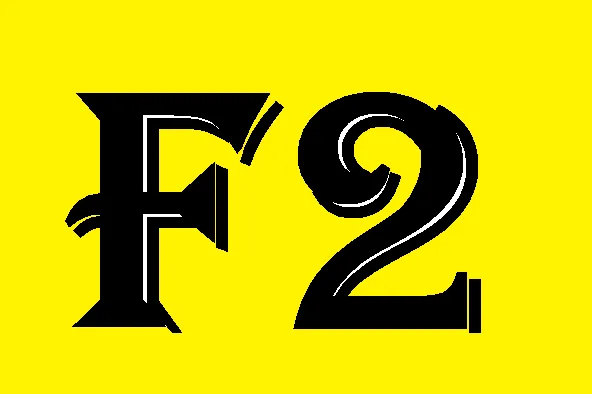
Az F2 gombra kattintással előfordulhat, hogy a beillesztési pont a képletba kerül, ha a cellában történő szerkesztés ki van kapcsolva. A nyomtatás előnézeti területének a háttérben a Nyomtatás lapon történő megjelenítéséhez használja a Ctrl és az F2 billentyűket.
-
F4 vagy Ctrl + Y
Ha a felhasználónak meg kell ismételnie egy korábban az Excel munkalapra alkalmazott bonyolult parancsot, akkor az F4 billentyű megnyomásával elvégezheti a munkát. A parancsikon megismétli az utolsó parancsot, kivéve néhány olyan esetet, amikor a műveletet nem lehet megismételni a parancsikonon keresztül. Az F4 parancsikon szintén ügyesen átjárja a lezárt és fel nem oldott helyek vagy adatok összes kombinációját, amikor a cellában található képletet szerkesztik.
Például - ha az utolsó funkció a Ctrl + 5 gyorsbillentyűvel történt átlépés a teendők listáján, akkor a művelet megismételhető az F4 billentyű könnyű megnyomásával. Az Excel munkalapon történő munkavégzés során nagyon kényelmes, ha van egy parancsikon, amely megismétli az utolsó formázási műveletet a bonyolult, hosszú funkciókhoz, csak egy kattintással, amely időt takarít meg.
-
F6
A Microsoft Excel használata során a felhasználóknak gyakran váltaniuk kell az aktuális munkalap, a munkaablak, a nagyítás és kicsinyítés vezérlőelemei és a szalag között a különféle funkciók kiválasztásához. Az egér elérése a válogatásért fárasztó feladat lehet, ám szerencsére itt jön az F6 gyorsbillentyű. Ha a felhasználó a munkalapot több táblára osztotta, a parancsikon a különféle területek közötti váltáskor tartalmazza a megosztott ablakokat.
-
F12
Semmi sem lehet frusztrálóbb, mint az az elveszett nehéz munka, amikor a felhasználó nem menti a fájlt, különösen, ha a táblázatba bevitt adatok vannak. A helyes lépés az F12 parancsikon használata, amely a fájl mentése lehetőséget jeleníti meg. Ez sok szükségtelen funkciót takarít meg a felhasználó számára, ami a mentés opcióhoz vezet.

-
Ctrl + Enter
Egy további hasznos excel parancsikon a Ctrl + Enter billentyű kombinációja, amely kitölti a kiválasztott cellatartományt az aktuális bejegyzés tartalmával. A parancsikon használatával a szerkesztett cellák tartalma automatikusan exportálható más kiválasztott cellákba.
-
Ctrl + Alt + V
Könnyen emlékezni erre a parancsikonra, mivel mindenki ismeri a Ctrl + V opciót, amelyet rendszeresen használnak a vágólap másolt tartalmának a kívánt pontba történő beillesztésére. Az Excel munkalapban használt bonyolult adatok némelyikének a felhasználóknak a Speciális beillesztés opciót kell használniuk. A Ctrl + Alt + V parancsikon megnyitja a Speciális beillesztés párbeszédpanelt a kivágott vagy lemásolt objektum, szöveg vagy cellatartalom beillesztésére a táblázatba. A másolt tartalom beilleszthető egy másik programba is.
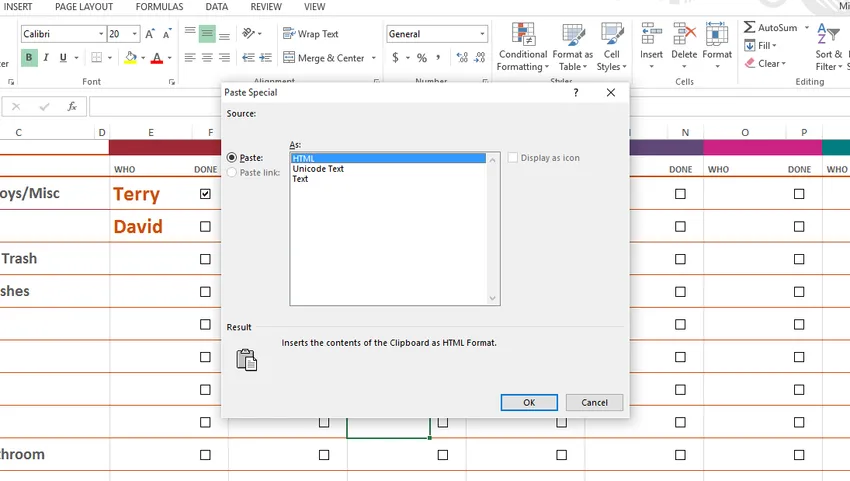
-
Shift + szóköz
Mivel az Excel táblázat minden sorának van egy egyedi funkciója, a felhasználóktól megkövetelhetik, hogy a teljes sort válasszák ki egy funkcióhoz. A Shift + Space parancsikon használata megkönnyíti a feladatot. A kiválasztás után a módosítások az egész sorra alkalmazhatók.

Az oszlop kiválasztásához használja a Ctrl + Szóköz parancsikont
-
Alt
Nincs érv, hogy a billentyűparancsok nagyon hasznosak az Excel táblázatkezelés során. Mi lenne egy parancsikon, amely megnyitja a szalagon az excel parancsikonok menüjét? Az Alt gomb a kulcs, amely megjeleníti a Kulcs tippeket vagy új parancsikonokat a Microsoft Excel szalagán. Például, amikor rákattint az Alt gombra, megjelennek a szalagon lévő új hivatkozások lehetőségei - H otthoni, P az oldal elrendezéséhez és M az Formula számára. Az Alt + M további megnyomásakor a képlet funkció megnyílik.
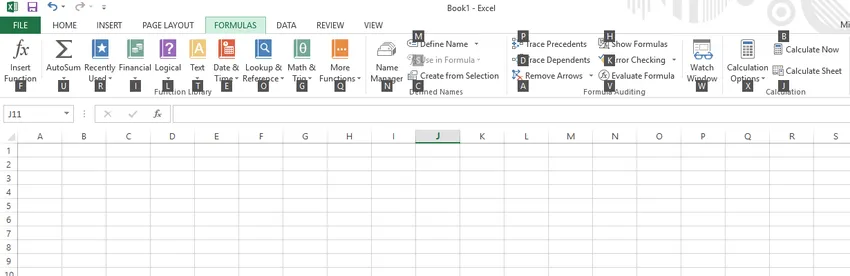
Az Alt billentyűt különféle billentyűkkel is kombinálják a különféle hivatkozások létrehozásához, a legnépszerűbb az Alt + F4 a megnyitott fájl bezárásához.
-
vég
Az End munkalap használatakor az End gomb be- vagy kikapcsolja a End módot. Ez a táblázat alsó sarkában látható.
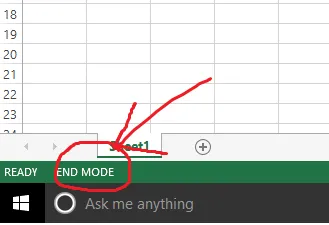
Ha a végmód be van kapcsolva, a felhasználó megnyomhatja a nyílbillentyűket az oszlop vagy sor következő üres cellájához való lépéshez. Miután a nyílbillentyűt használta az üres cellához való hozzáféréshez, a végmód kikapcsol. A End gombra ismét rá kell kattintani, hogy aktiválhassa azt a további felhasználáshoz. Ha a táblázatban csak üres cellák vannak, akkor a parancsikon az oszlop vagy a sor utolsó cellájához kerül.
Az End gombot a menü utolsó parancsának kiválasztására is használják, amikor egy menü vagy almenü látható.
-
Belép
Amikor a bejegyzés a cellába vagy a képletsávba befejeződött, a felhasználó kiválaszthatja az Enter parancsikont a bejegyzés befejezéséhez és a következő cellába lépéshez.
Például, amikor a dátumot beírják az oszlopba, az enter gombbal megnyomásával hozzáférhet a bérleti társaság adatainak szerkesztéséhez.
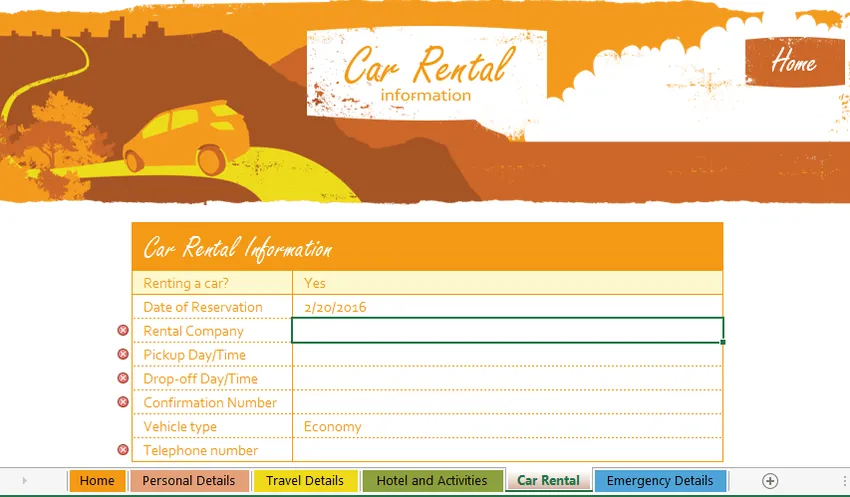
Amikor a táblázat adatformátumban van, a parancsikon a következő rekord első mezőjére lép. Különböző billentyűkkel kombinálható a különféle excel hivatkozások eléréséhez. Például, ha az Alt + Enter parancsikont használ, új sort hoz létre ugyanabban a cellában.
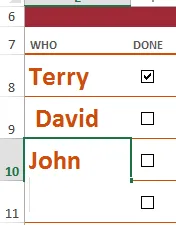
-
Kilépés
Nem számít mennyire tapasztalt, vannak olyan ragadós helyek, amelyeket az Excel munkalapon kap, ahonnan a menekülési útvonal az Esc parancsikon segítségével történik. A parancsikont arra is használják, hogy törölje a nem kívánt, befejezett vagy helytelen bevitelt a cellában vagy a képletsávban. Ha vannak menük, almenük, üzenetablakok vagy párbeszédpanelek, akkor a parancsikon bezárja azokat.
-
F1
Végül, ha a felhasználó még mindig veszteséges és segítségre van szüksége, az F1 a megfelelő parancsikó a segélyhíváshoz.
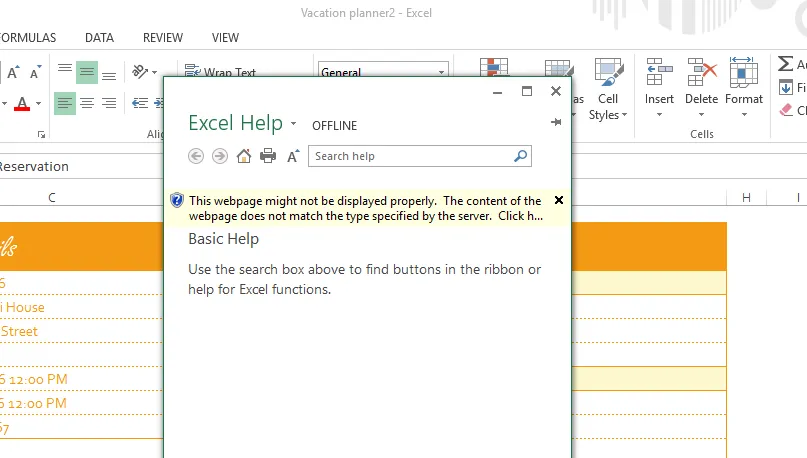
Megnyitja az Excel súgótálcáját, amelyben van egy keresőmező, ahol a felhasználó offline vagy online segítséget kérhet.

A listának segítenie kell a kezdő Excel felhasználókat az Excel parancsikonok megismerésében, ami elősegíti őket a feladat gyors és egyszerű megvalósításában.
Kapcsolódó cikkek:-
Íme néhány cikk, amelyek segítenek az Excel parancsikonok részletesebb megismerésében, ezért csak keresse meg a linket.
- A 10 legfontosabb lépés az alapvető hasznos Excel-képletek létrehozásához
- Csodálatos tippek Az Excel hasznos a bemenetek gyorsabb felépítésében
- Hasznos előzetes Microsoft Excel tippek és trükkök (táblázat)
- Hogyan lehetne javítani a Microsoft Excel készségeit?
- Pivot táblák mélységben a Microsoft Excel 2016 számára
- 10 egyszerű lépés pivot diagram létrehozásához az Excel 2016 programban
- Az Excelbe történő adatbevitel hasznos a bemenetek gyorsabb felépítésében